Как исправить ошибку «Ваше подключение не защищено»
Безопасность интернет-ресурса — один из главных критериев его качества и надежности. Поэтому, когда на сайте появляется ошибка «Ваше подключение не защищено», пользователи часто покидают его, а поисковые системы не позволяют веб-ресурсу занимать хорошие позиции в выдаче. «Соединение не защищено» — как исправить эту проблемы со стороны пользователя и владельца сайта? Рассказываем в подробной инструкции в статье.
Почему возникает ошибка «Соединение не защищено»
Обычно ошибка «Соединение не защищено» возникает, когда на сайте нет SSL-сертификата и он работает по протоколу HTTP.
Обратите внимание на адресную строку в браузере: у сайта IHC возле домена изображен закрытый замочек, и при нажатии на него написано «Безопасное подключение». Полный адрес нашего сайта выглядит: https://www.ihc.ru/. Это значит, что сайт имеет SSL-сертификат и работает по безопасному HTTPS-протоколу. Данные пользователей шифруются и защищены от «перехвата» хакерами.
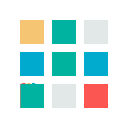
Как исправить ошибку защищенного соединения пользователю
Если вы, как посетитель веб-ресурса, столкнулись с такой ошибкой, то рекомендуем покинуть сайт и не стараться ее исправить. Если вы полностью доверяете сайту, то попробуйте одно из следующих действий.
Перезагрузите страницу
Самый простой способ — просто перезагрузить страницу с очисткой кэша. Например, опция «жесткой перезагрузки» в браузере Google Chrome активируется одной из двух комбинаций клавиш — «Ctrl + Shift + R» или «Shift + F5». Если плашка с ошибкой не исчезла, используйте другой способ.
Откройте страницу через режим инкогнито
Откройте браузер в режиме инкогнито и перейдите на нужный сайт. Перейти в этот режим на компьютерах с операционными системами Windows и Linux можно при нажатии клавиш «Ctrl + Shift + N». На компьютерах с Mac OS: «⌘ + Shift + N».
Второй способ (показываем на примере Chrome): нажать на настройки и выбрать пункт «Новое окно в режиме инкогнито».
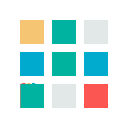
Проверьте дату и время
Если на устройстве, на котором вы открываете сайт, установлены неправильная дата и время, то возможны проблемы с SSL-подключением. Обязательно проверьте корректность даты и времени на вашем компьютере/мобильном телефоне/планшете.
Очистите кэш и куки в браузере
Инструкция для Гугл Хром:
- Откройте настройки.
- Перейдите в раздел «Конфиденциальность и безопасность».
- Нажмите «Очистить историю».
- Выберите пункт «Файлы cookie и другие данные сайтов».
- Нажмите «Удалить данные».
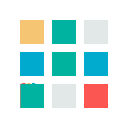
Для остальных браузеров инструкция будет похожая. Например, для Яндекс.Браузера:
- Нажмите «Дополнительно» → «Очистить историю».
- Выберите пункт «Файлы cookie и другие данные сайтов и модулей».
- Нажмите «Очистить».
Проверьте работу антивируса
Антивирус на компьютере может блокировать «подозрительные» для него веб-ресурсы. Если вы полностью доверяете сайту, попробуйте отключить антивирус и перейти на нужную страницу снова.
Как исправить ошибку защищенного соединения владельцу сайта
Как мы писали ранее, проблемы с защищенным подключением могут возникнуть, когда на сайт работает по протоколу HTTP. Чтобы перейти на защищенный протокол HTTPS, выполните следующие действия.
Закажите SSL-сертификат
SSL-сертификат — это цифровой сертификат, удостоверяющий подлинность веб-сайта и позволяющий использовать зашифрованное соединение. Чтобы заказать бесплатный SSL-сертификат Let’s Encrypt в панели IHC, переходим в заказанный хостинг, раздел «Администрирование», выбираем пункт «Выделенный IP», оформляем и оплачиваем заказ. Выделенный IP стоит всего 100 ₽ за штуку.
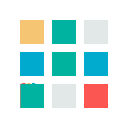
Переходим в управление сайтами, в настройки веб-ресурса и заменим общий IP на выделенный.
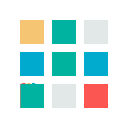
В разделе «Управление сайтами» выбираем нужный веб-ресурс, переходим в его настройки и нажимаем «Установка SSL-сертификата», выбираем «Let’s Encrypt».
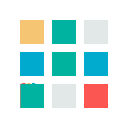
Устанавливаем галочку «Редирект на https» и нажимаем «Продолжить». В течение нескольких минут сертификат будет активирован.
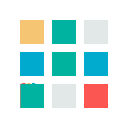
Проверьте все ссылки на сайте
Для корректной работы на сайте не должно остаться ссылок с HTTP-протоколом. Проверьте все линки: желательно, чтобы они были относительными. То есть, вместо полного адреса (https://www.ihc.ru/hosting.html) должен быть только /hosting.html.
Настройте 301 редирект с HTTP на HTTPS
Чтобы пользователи при переходе на HTTP-версию автоматически попадали на HTTPS, нужно настроить 301 редирект. Выше мы показали, как просто настроить перенаправление на защищенный протокол в панели управления IHC. В других панелях действия могут немного отличаться. Чтобы настроить редирект через файл htaccess, вставьте туда следующий фрагмент.
RewriteEngine On
RewriteCond %{SERVER_PORT} !^443$
RewriteRule .* https://%{SERVER_NAME}%{REQUEST_URI} [R=301,L]
Если этот вариант не поможет, попробуйте другой.
RewriteEngine On
RewriteCond %{HTTPS} =off
RewriteRule (.*) https://%{HTTP_HOST}%{REQUEST_URI} [QSA,L]
Проверьте срок действия SSL-сертификата
Сертификат выдается на определенный срок. Если бесплатный Let’s Encrypt обновляется автоматически, то за обновлением платных сертификатов нужно следить. Чтобы проверить срок действия сертификата, нажмите на значок замка в строке браузера, перейдите в «Безопасное подключение», нажмите на пункт «Действительный сертификат» и найдите его дату выдачи и дату окончания. Если срок действия скоро подходит к концу, рекомендуем позаботиться о выпуске нового.
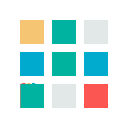
Обратитесь в службу технической поддержки
Если ни один из способов вам не помог, обратитесь в службу техподдержки вашего хостинг-провайдера. Опытные специалисты помогут решить проблему.
Заключение
Теперь вы знаете, что делать, если на сайте возникла ошибка с безопасностью подключения. Являетесь клиентом IHC и остались вопросы? Обратитесь в поддержку через тикет-систему — мы работаем онлайн 24х7 и обязательно вам поможем.
